越来越多的用户接触到wps软件,这款办公软件给用户带来的好处是毋庸置的,在wps软件是的功能结合了其它热门办公软件的强大功能,为用户带来了许多的便利,并且能够提升用户的编
越来越多的用户接触到wps软件,这款办公软件给用户带来的好处是毋庸置的,在wps软件是的功能结合了其它热门办公软件的强大功能,为用户带来了许多的便利,并且能够提升用户的编辑效率,当用户在wps软件中编辑演示文稿时,根据需求有时会将ppt打印出来,便于自己查看,那么用户在打印的过程中如何手动双面打印ppt呢,一般情况下都是直接在打印窗口中勾选上双面打印即可实现,但是手动双面打印用户应该怎么来操作实现呢,这就需要用户在打印窗口的打印范围板块中点击幻灯片,先输入单页页码将其打印下来,接着将打印好的纸张反面放入到打印机,然后在打印窗口的幻灯片选项中需要输入双页页码即可解决,那么接下来就让小编来向大家介绍一下这个问题的具体操作过程吧,希望用户能够喜欢。
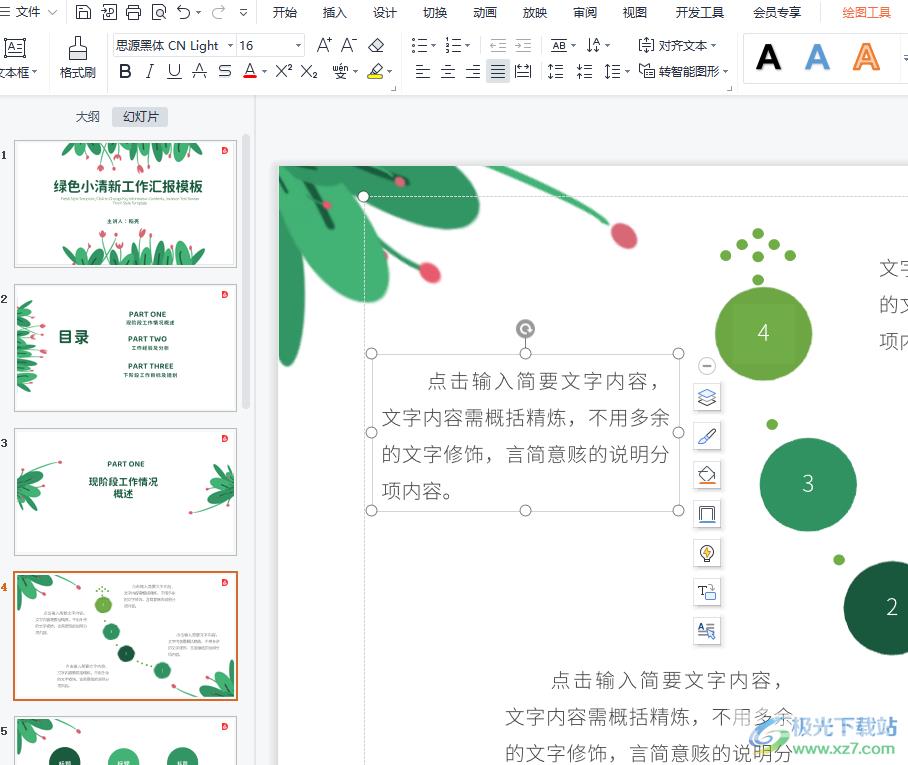
方法步骤
1.用户在电脑桌面上打开wps软件,并进入到演示文稿的编辑页面上来进行设置
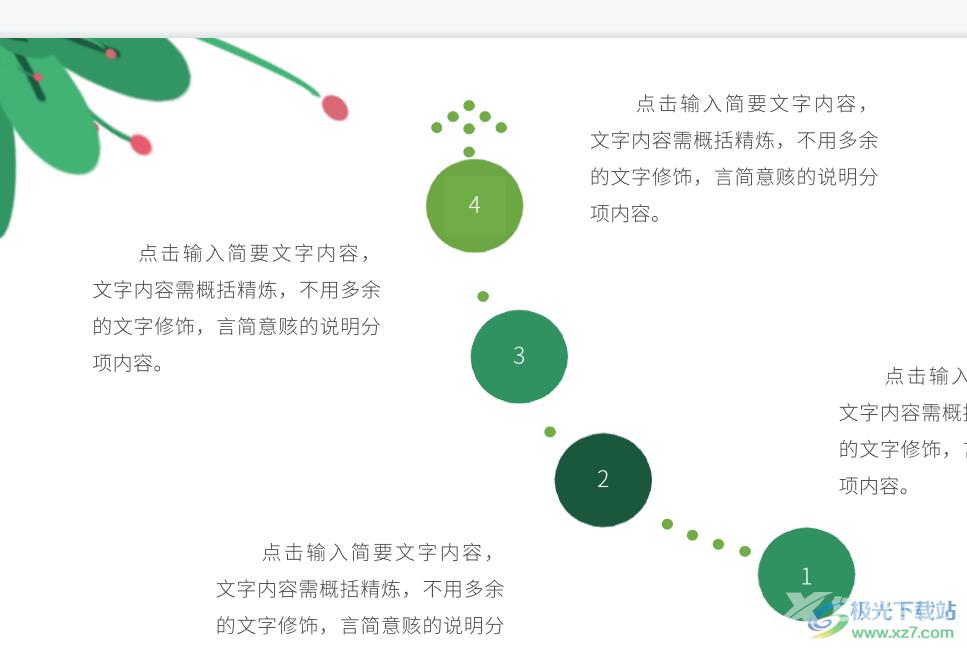
2.接着在也页面上方的菜单栏中点击打印图标来打开打印窗口,或者用户直接按下ctrl+p快捷键来打开
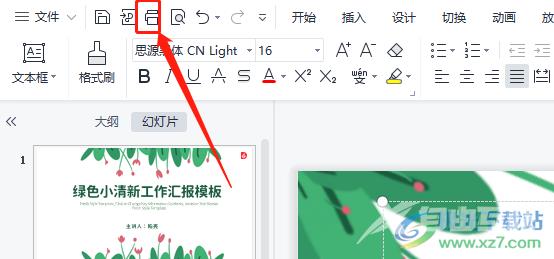
3.这时进入到打印窗口中,通常会在打印机板块中勾选双面打印来实现,但是用户需要手动双面打印
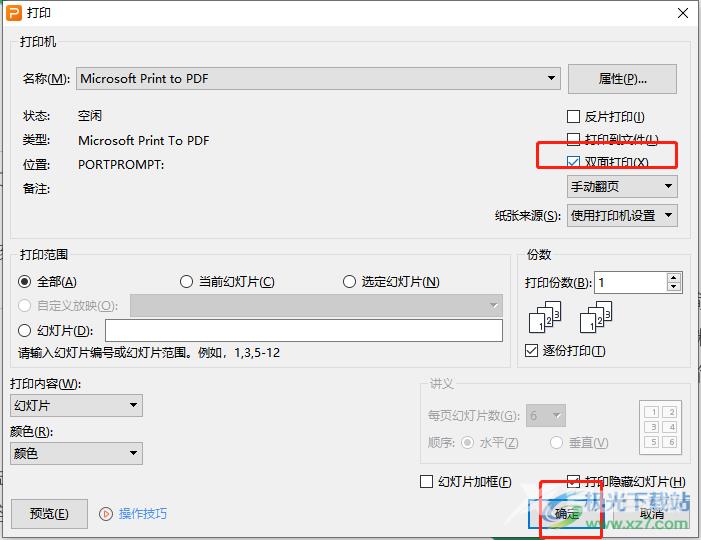
4.可以在窗口的打印范围板块中勾选幻灯片选项,并在方框中输入单页页码,如1,3,5,7,9,然后按下确定按钮将其打印下来
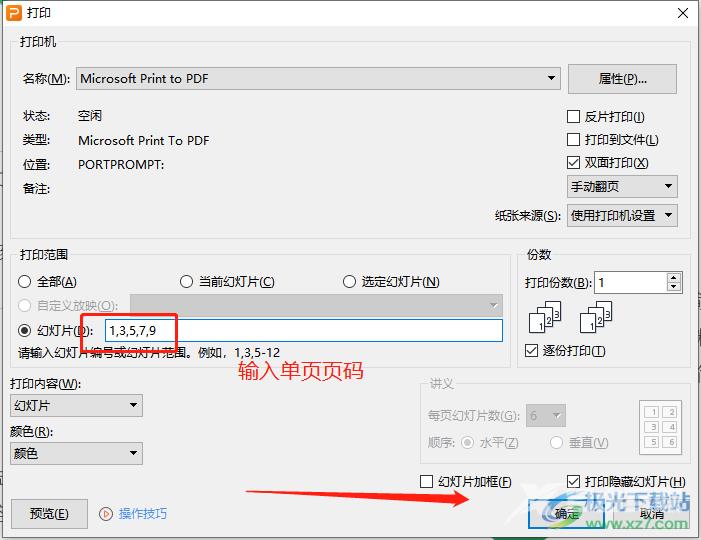
5.随后将打印好的纸张反面放入打印机中,然后继续在幻灯片选项的方框中输入双页页码,如2,4,6,8,10,同样按下确定按钮即可实现手动双面打印了
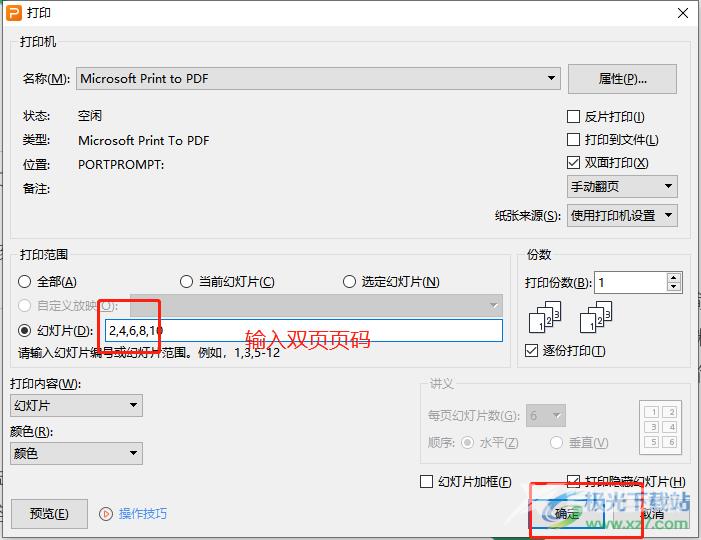
用户在wps软件中编辑演示文稿时,少不了将整理好的幻灯片打印出来,但是用户想要手动实现双面打印,就可以在打印窗口中的打印范围中找到幻灯片选项,接着依次输入单页页码和双页页码来打印,方法简单易懂,因此有需要的用户可以来看看小编的教程。
